技术员详解win10系统第二块sata硬盘不显示的步骤?
我们在操作win10系统电脑的时候,win10系统第二块sata硬盘不显示的问题不知道解决,其实win10系统第二块sata硬盘不显示的问题不是很难,但是大部分网友还是不清楚应该怎么办,于是小编也在网站查询搜集,最后整理出win10系统第二块sata硬盘不显示的情况实在太难了,只需要按照;1、首先在网上下载amd sata controller驱动 ,并解压出来备用; 2、在开始菜单上单击右键,选择【设备管理器】;就ok了。下面不知道的网友赶快学习一下win10系统第二块sata硬盘不显示问题完整解决思路吧!
步骤如下:
1、首先在网上下载amd sata controller驱动 ,并解压出来备用;
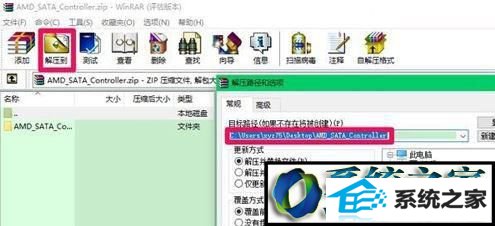
2、在开始菜单上单击右键,选择【设备管理器】;
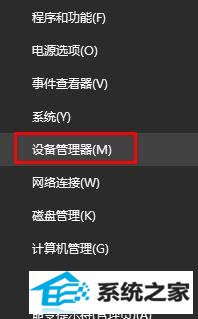
3、在设备管理器中展开idE ATA ATApi控制器,接着右键栏目下系统自带的控制器并选择更新驱动程序,选择“浏览计算机以查找计算机驱动软件”,如图:
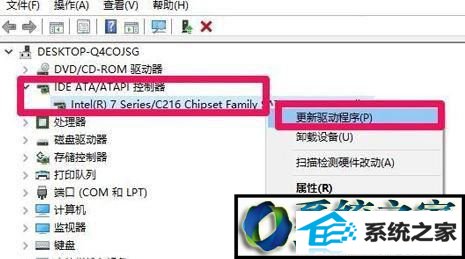
4、在弹出的框中点击【手动安装驱动程序】;

5、点击浏览按钮,选择之前解压出来的amd sata controller文件夹,点击确定;
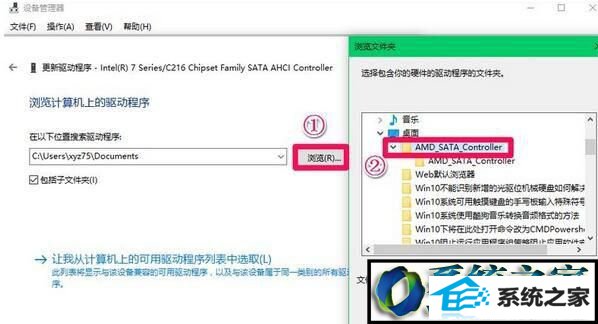
6、点击下一步,会提示已成功安装AMd_sATA_Controller驱动程序,显示:你的设备的最佳驱动程序已安装,点击:关闭;
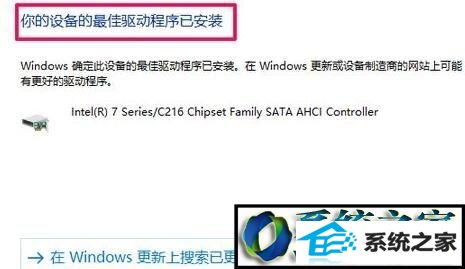
7、完成操作后重启一次计算机,按下【win+x】打开【磁盘管理】即可对新增磁盘进行分区等操作了!
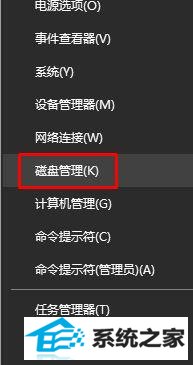
windows10系统下第二块sata硬盘不显示的解决方法就为大家介绍到这里了。若是你碰到类似情况的话,赶紧也动手操作一遍吧!
系统推荐
- 1 番茄花园win11 64位老电脑旗舰版v2021.11免激活
- 2 系统之家Windows10 32位 极速装机版 2021.06
- 3 新萝卜家园v2021.12最新win8.1 32位珍藏游戏版
- 4 雨林木风v2021.10最新win11 64位加强旗舰版
- 5 深度技术Windows8.1 64位 新机装机版 2021.04
- 6 电脑公司32位win7通用纪念版v2021.12
- 7 大白菜Windows xp 超纯装机版 2021.06
- 8 深度技术Win7 64位 完整装机版 2021.06
- 9 电脑公司Win8.1 64位 快速装机版 2021.04
- 10 999宝藏网Windows10 64位 清爽装机版 2021.04
